
Auslogics File Recovery绿色便携版
版本:v9.5.0.1 大小:17.1MB
类别:系统相关 时间:2023-09-01
立即下载
版本:v9.5.0.1 大小:17.1MB
类别:系统相关 时间:2023-09-01
立即下载你是否经常为不小心删除的电脑数据而烦恼?那还不快来试试Auslogics File Recovery这款强大的数据恢复软件,强大到逆天,可以为你恢复因为任何原因而导致的丢失文件。该软件体积小巧,功能却是可以体现到的,有着简洁明了的用户界面,操作方式也比较简单,打开软件,你会发现电脑内的磁盘此时都显示在上面,可以任意选择扫描需要恢复的C、D、E、F盘文件或者回收站,当然全选也完全没问题,然后你就可以开始选择你需要恢复的文件内容了,点击Search按钮就能开始恢复。软件提供两种扫描方式,一种是普通扫描,用于一些比较简单的文件恢复,还有一种是深度扫描,深入到文件系统中,恢复能力更强悍,用户可以根据自己需要恢复文件复杂程度来选择。该软件可以从硬盘驱动器、U盘、SD卡、闪存卡等设备中恢复数据,可以用来恢复文件、音乐、照片、视频以及其它任何你想到的文件类型,即使快速格式化了也能恢复。不仅如此,软件还有高级过滤排序功能,该功能可以按文件的日期,大小,文件类型或这些选项的组合进行过滤,而不需要你亲自从计算机的上百个文件中查找你需要恢复的文件,只需要选择你需要恢复文件的类型等就可以立即进行恢复。如果你经常与计算机打交道,那么这款软件是非常有必要下载的。
PS:本站为你们提供的是“Auslogics File Recovery绿色便携版”,该版本无需安装,直接双击就能免费运行。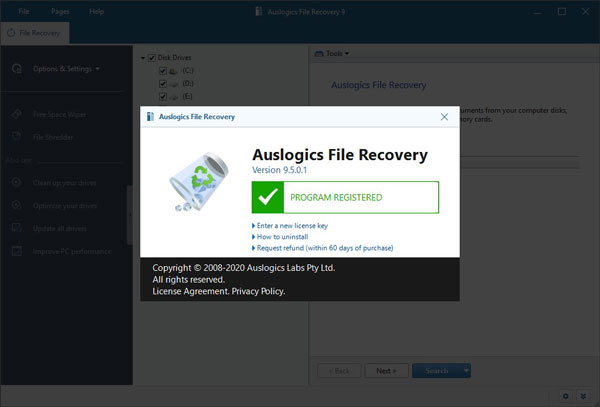
1、在本站下载解压后,得到以下文件
 2、双击程序”AuslogicsFileRecoveryPortable.exe”即可使用
2、双击程序”AuslogicsFileRecoveryPortable.exe”即可使用
3、选择扫描你想要恢复的C、D、E、F盘文件或者回收站,也可全选
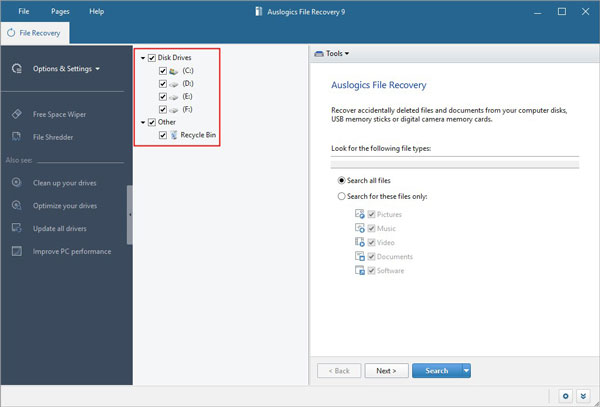
4、全部恢复,或者点击Search for these file only,选择性恢复文件,照片、音乐、影视等。
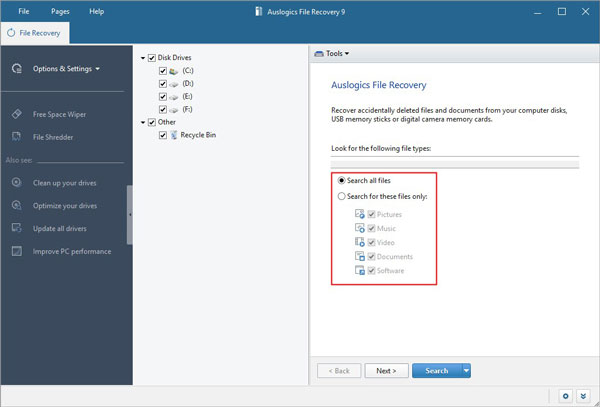
5、选择完后点击下方Search开始恢复
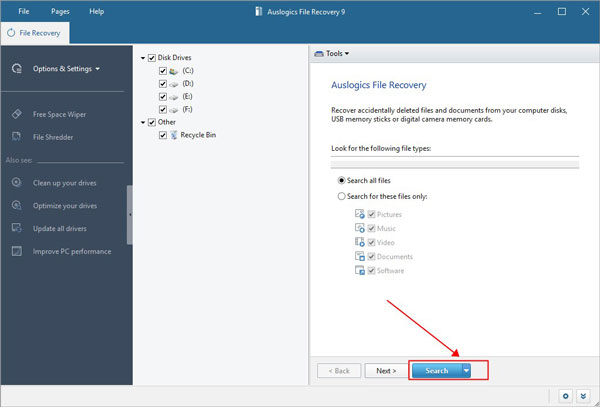
6、正在恢复,等待回复完成即可
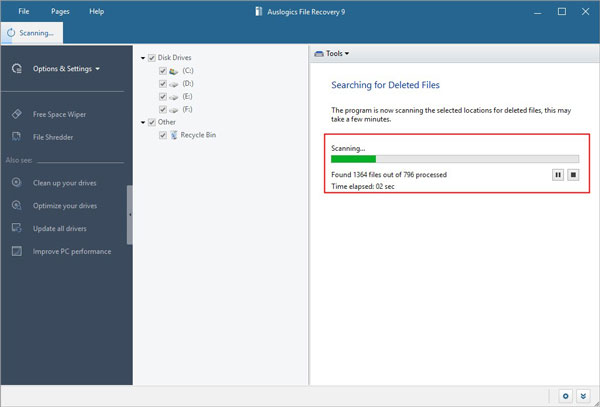
1、恢复任何类型的文件
2、方便的搜索系统
3、支持闪存卡
4、搜索远程磁盘分区上的数据
5、能够安全删除文件
1、恢复所有类型的文件
使用Auslogics文件恢复,您可以恢复文件,音乐,照片,视频和您可以想到的其他所有文件类型。
2、恢复任何存储设备中的数据
从硬盘驱动器、U盘、SD卡、闪存卡等设备中恢复数据,即使快速格式化了也能恢复。
3、支持深度扫描,恢复能力更强
等待很长时间才能恢复或快速格式化您的存储设备?深度扫描可以让您深入到文件系统中,以恢复您认为失去的文件。
4、高级过滤排序功能
可以按文件的日期,大小,文件类型或这些选项的组合进行过滤,不需要亲自从计算机的上百个文件中查找你需要恢复的文件,你只需要选择你需要恢复文件的类型等就可以立即进行恢复
5、支持的文件系统
支持从所有主要文件系统恢复文件:NTFS,Fat16 / 32和exFat
6、允许您在最多3台运行Windows XP,Vista,Windows 7或8的计算机上使用文件恢复。
7、创建磁盘映像、磁盘映像工具可让您使用其中包含的所有信息(包括任何已删除的文件)制作驱动器的精确映像。
8、内置文件粉碎工具可让您永久删除机密文件。永久擦拭硬盘、擦除硬盘驱动器上的可用空间,使以前删除的文件无法恢复
1、我无意中擦掉了我数码相机上的一张照片。我能用AuthLogic文件恢复吗?
数码相机记忆棒和电脑文件夹非常相似。有了这个程序,您将能够恢复任何最近删除的图片或电影从您的数码相机。闪存和其他USB设备也得到支持。
如果您还没有找到您想要的答案,请填写您的联系方式与您的问题,我们会尽快答复您。
2、我能从CD或DVD中恢复数据吗?
不,AuthLogic文件恢复是为了从硬盘驱动器、软盘驱动器、USB闪存驱动器和内存条中恢复文件而设计的。
如果您还没有找到您想要的答案,请填写您的联系方式与您的问题,我们会尽快答复您。
3、我删除了一个硬盘分区。我能把数据拿回来吗?
是的,AuthLogic文件恢复可以找到有关删除的磁盘部分的信息,这样您就可以从丢失的分区恢复文件。此外,即使已经为其他分区重新分配磁盘的某些部分,仍然可以恢复数据。
若要从丢失的分区恢复文件,请单击“工具”,然后扫描丢失的分区。这将打开搜索丢失分区向导。向导将要求您指定扫描丢失分区的物理磁盘和执行扫描的范围。
当您找到您正在寻找的已删除分区时,您将能够从中恢复文件。
如果您还没有找到您想要的答案,请填写您的联系方式与您的问题,我们会尽快答复您。
4、我能从格式化磁盘恢复数据吗?
如果只执行了磁盘的快速格式,则可以在格式化之前恢复磁盘上的所有文件。然而,从完全格式化的驱动器中恢复任何文件是不可能的,因为该进程从磁盘中删除所有信息。
如果您还没有找到您想要的答案,请填写您的联系方式与您的问题,我们会尽快答复您。
5、有些文件被错误地还原了。为什么?
通过恢复原始文件内容,AuthLogic文件恢复工作。文件被删除的瞬间,磁盘上的数据不会被物理删除,而是被标记为空闲。新创建的文件可以部分覆盖被删除文件占用的空间。在这种情况下,不可能完全恢复文件。而且,尽管文件看起来像是被还原的,但是文件的内容可以与原始文件的内容不同。
通常,恢复文件的最佳时机是当文件不在磁盘C上时,并且当它们尽快恢复时。
如果您还没有找到您想要的答案,请填写您的联系方式与您的问题,我们会尽快答复您。
6、AuthLogic文件恢复支持Windows 8还是Windows 10?它是用64位CPU工作的吗?
AuthLogic文件恢复支持以下Windows版本:
使用SP3(32位)的Windows XP
带有SP2(32位)的Windows Vista
Windows 7(32位和64位)
Windows 8(32位和64位)
Windows 10(32位和64位)
它不支持Windows 2000, 95, 98、98SE或Windows ME。
如果您还没有找到您想要的答案,请填写您的联系方式与您的问题,我们会尽快答复您。
7、如何创建磁盘映像?
要创建磁盘映像,请遵循以下步骤:
1.从主窗口左栏中的磁盘驱动器列表中选择希望创建图像的分区或驱动器。
2.单击“工具”,然后创建磁盘映像。
3.指定您希望程序保存图像文件的位置。请确保不将图像保存到正在创建图像的同一磁盘上。
4.要稍后打开图像,只需打开工具并选择打开的磁盘映像。您将能够像磁盘驱动器一样使用图像文件。
如果您还没有找到您想要的答案,请填写您的联系方式与您的问题,我们会尽快答复您。

斗看漫画app18.08MBv1.0.1
下载
筑梦岛App90.86Mv1.3.90.891
下载
娜娜视频app破解版42.7MBv1.7.20
下载
有缘网app173.59Mv6.4.9
下载
迷失猫咪的旅程2中文版173.9MBv1.0.7676
下载
兜兜动漫安卓版4.06MBv1.2
下载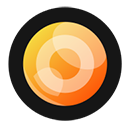
极致相机国际版13.31Mv5.3.7
下载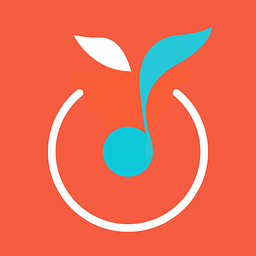
青桔直播app安卓版5.21MBv1.0
下载
甜筒直播app安卓版56.5MBv1.0.0
下载
啵乐app7.25MBv1.0.2
下载
悟空租车app54.9MBv5.3.8
下载
RE文件管理器去广告版4.48 MBv4.9.2
下载
抖狼短视频app5.8MBv1
下载
谷歌地球官方正版15.99Mv10.80.0.4
下载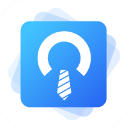
懒人证件照app55.34Mv2.1.1
下载